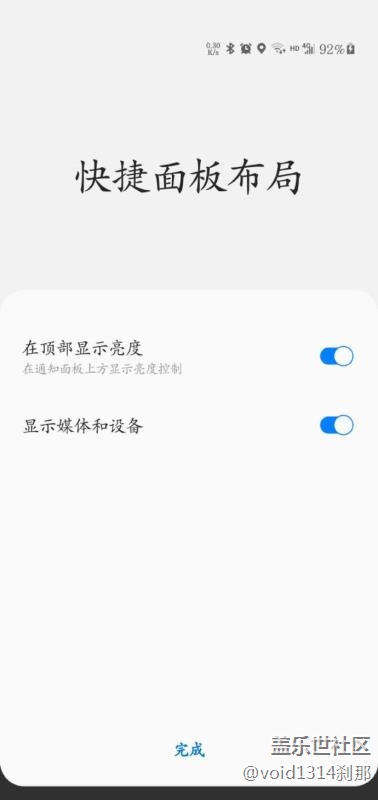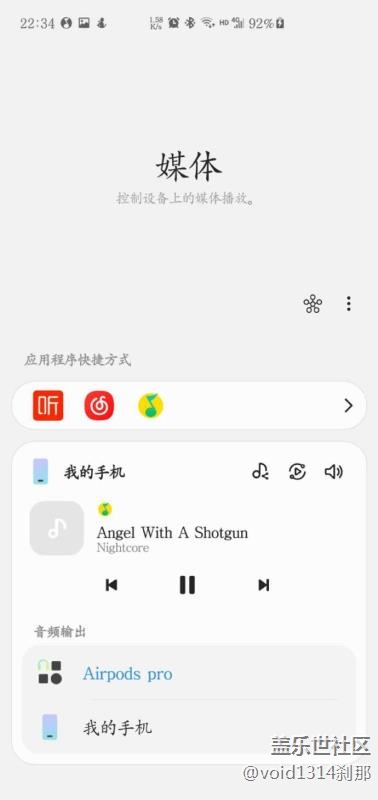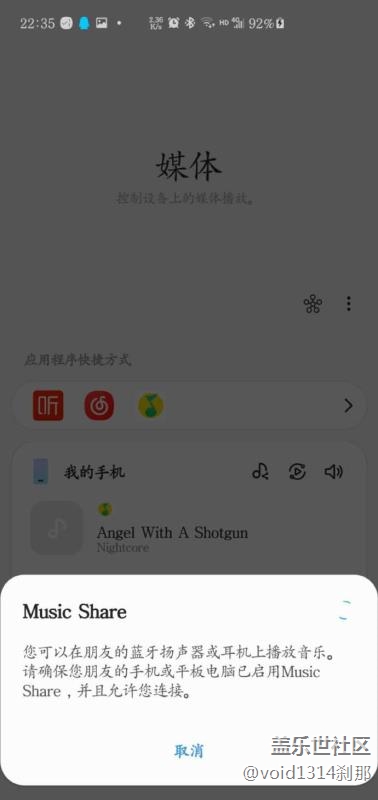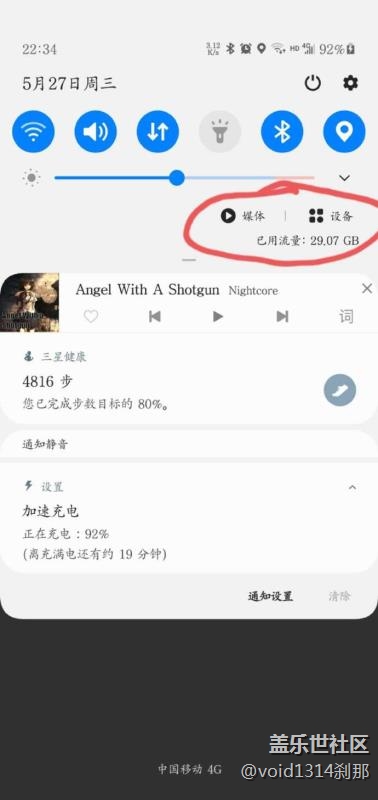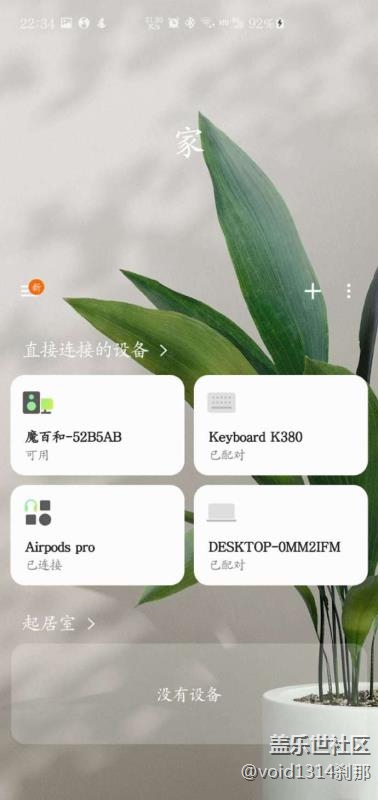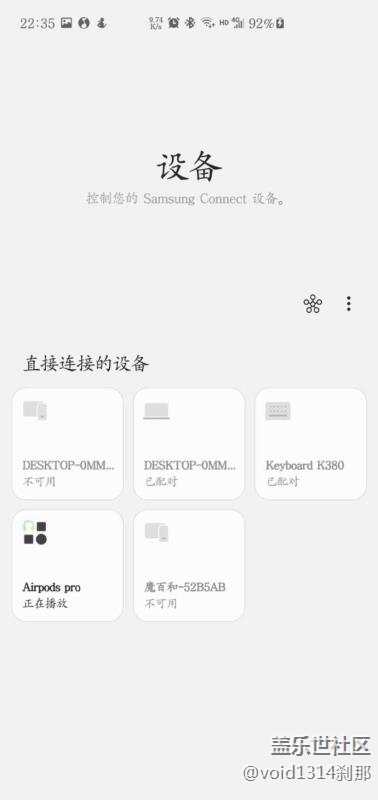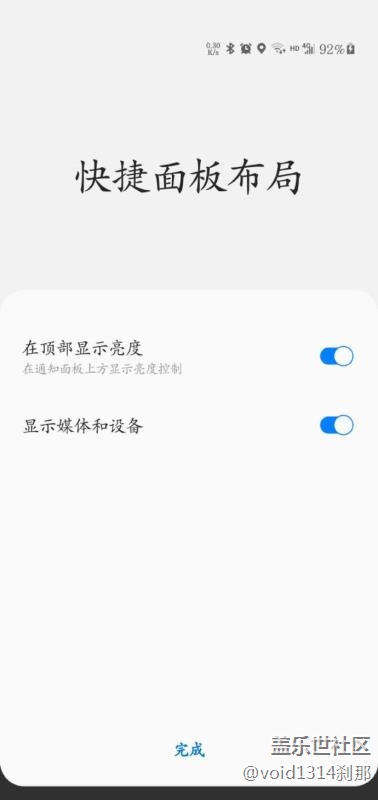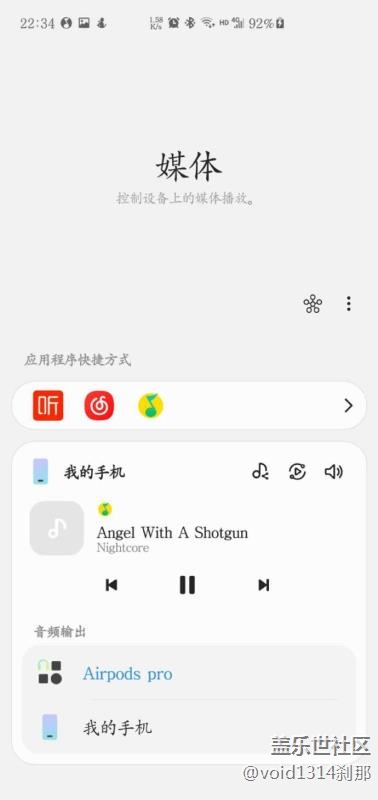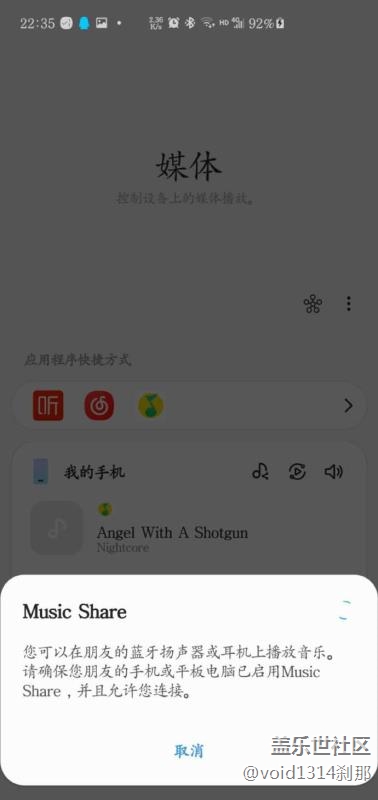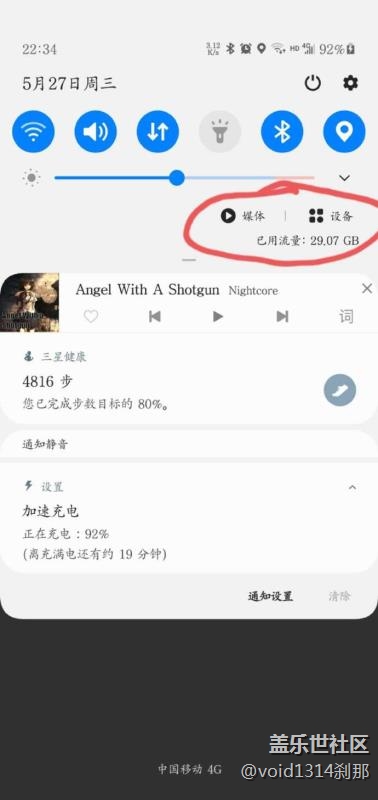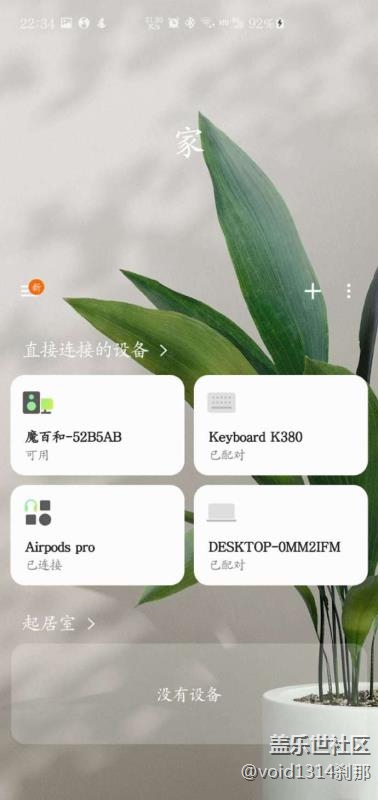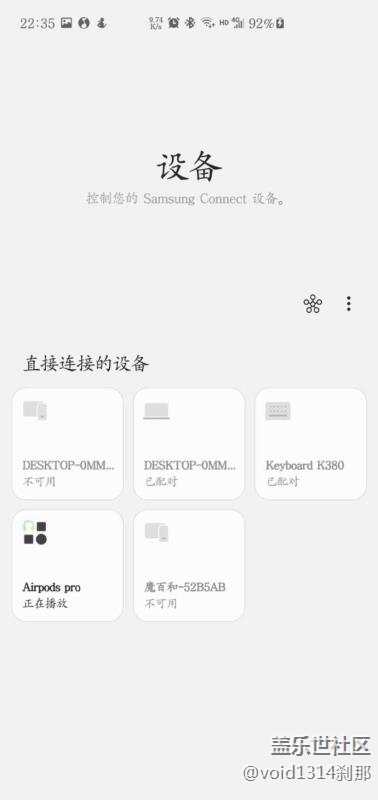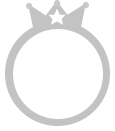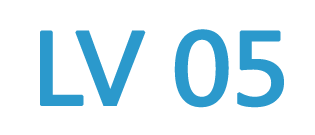三星s20刷新率切换软件 图片
今天来说一下状态栏下方的媒体和设备,首先打开方式,下拉状态栏,点击右上角的三个小点,再点击快捷面板布局,打开显示媒体和设备,就可以将媒体和设备的快捷方式,置于状态栏中。具体是用来干什么的?其实它就是用来切换音频输出,和快速连接选择的,在有多个蓝牙设备同时连接手机时,点开设备,可以以平面图的形式浏览配对了的设备与手机的连接,这就是用三星connect进行控制,点击每一个模块,可以快捷的打开与该设备连接,这就不需要我们在长按蓝牙或者进入设置,在蓝牙里面一个一个选择,它能够记住连接过的设备,方便下次连接。并且进入三星collect,我们可以看到设备与其他智能应用程序和智能设备的连接选项,如果我们用的是一套生态系统,比如说自动亮灯,定时器等就可以选择在手机看到生态里面连接。其实在现在,有一套智能家具,并且在手机上直接进行控制,体验是十分不错的,但客观来说,三星的的确确在国内的智能生态是比不上小米的,小米的周边生态,是十分完善,不得不感叹小米真的是一家非常有远见的公司,居家生态多年前的布局终于在近几年开花结果。
闲话不多说再来看看媒体选项,点开媒体后,我们可以在媒体,选择影音类应用程序的快捷方式,最多可以选6个,只要我们想要播放音乐时就不必要点开媒体播放器,直接在快捷方式里面选择想要的播放器,在下方音频输出的时候,可以选择手机,或者蓝牙耳机。在想要音频输出为手机的时候,可以直接点击我的手机按钮,将音频输出传递到手机,就不需要断开蓝牙连接了。同理,想要切回到到耳机播放音频,也可以点击选择耳机。并且值得一提的是,在媒体里面,有个music share,它可以连接朋友的三星设备。点击share,可以将该音频分享到另三星个设备上进行播放。如果身边有用三星的朋友,整蛊一下自己的朋友也挺有趣,在他玩手机的时候突然跟他分享一段吓人音频过去,被打了可不要来怪我。关于媒体和设备的快捷操作,就介绍到这里,如果有想要讨论的,欢迎评论区下方留言,我们下期再会。